今回のブログタイトルは「なんじゃこりゃ?」と思われることかと存じますが、「世の中から取り残されている(た)ことに気づいた」というシリーズのエントリーを、過去にいくつか書いているのです。
仕事の都合で、MS-Office をインストールする必要がある。今使っているバージョンは2013。これまではなんだかんだで最新バージョンを購入してきたが、安いものではないので、1度くらいスキップできないかと思っていたのだ。
しかし、修理からようやく戻ってきたパソコンにも Office をインストールしたくなったので、そうするとライセンスの数が足りなくなった。Office2016 を発売から1年とちょっと遅れで導入することにした。検索して調べたら発売日は2015年9月30日とのことだったので、1年と4ヶ月遅れってことになるのか。
弊ブログはアフィリエイト広告を利用しています
そうしたら、ソフト販売店の店頭にはカードだけが並んでいたので、ちょっとびっくりしたのだ。
必要なのはプロダクトキーだけなのだと、一瞬で察しはついたけどね。
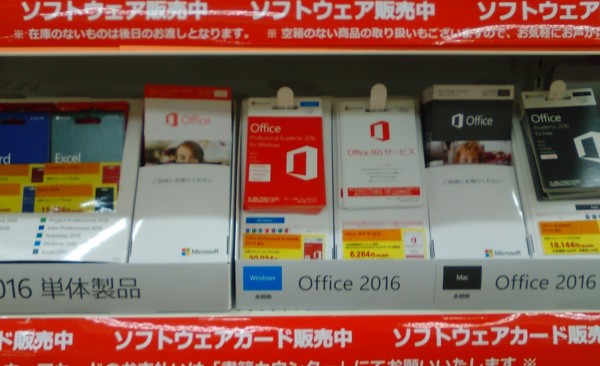
店の人も慣れてないようで、カードの裏についているバーコードをスキャナで読み取ったりして何やらやっている間、待たされた。おそらく万引きされても使えないように、店の側でもアクティベートして、はじめてプロダクトキーが使えるようになるのだろう。
以前に買ったOffice2013のパッケージと並べてみた。その前の2010まではDVDが付属していたが、2013からメディアは付属しなくなったのだ。
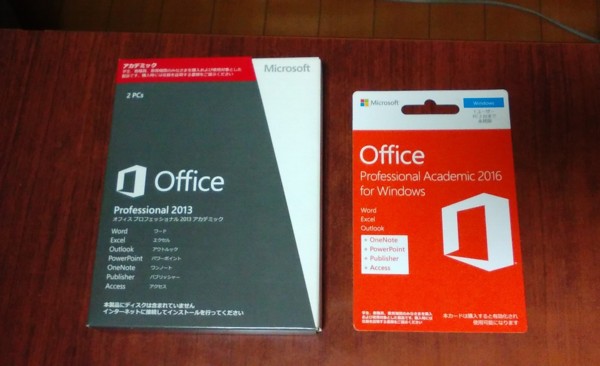
2013は、パッケージを開くと、中にプロダクトキーの記された名刺大のカードが入っている。
一方2016では、カード裏面の下の方に銀色の目隠しがあって、そこをコインで削るとプロダクトキーが現れる。ま、これで十分だ。
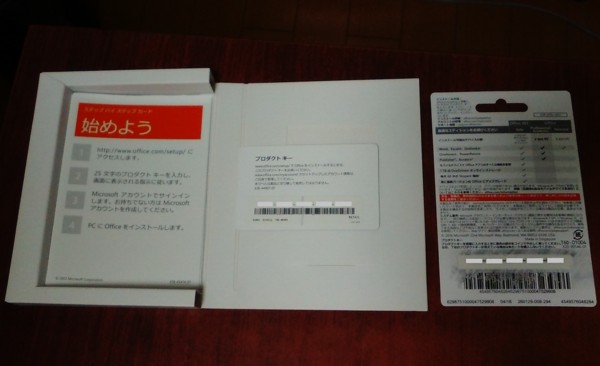
Office2016のインストールに先立って、2013のアンインストールを行った。前述の通りライセンスを別のパソコンで使うためである。
「スタートボタン」→「設定」→「システム」→「アプリと機能」から「アンインストール」を選択すればよい。
一応スクリーンショット撮ったので、貼るまでもないかもだが、貼ってみるか。
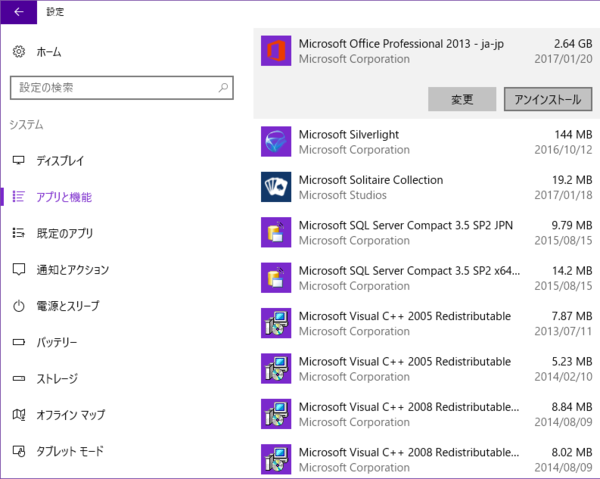
確認ダイアログ。
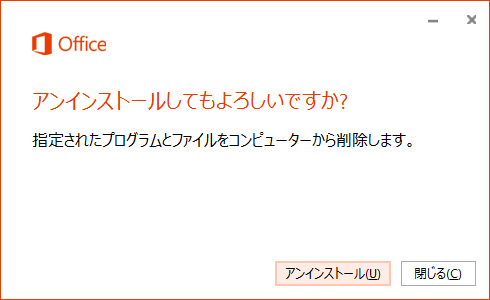
アンインストール完了。
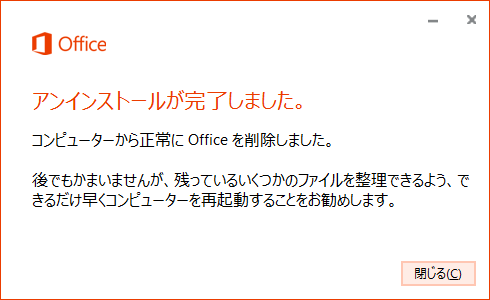
Office2016のインストール方法は、カードの左肩に小さな文字で書かれていた。短く言えば office.com/setup にアクセスしろということだ。
アクセスしてみた。ブラウザはIE11を使った。サインインが求められた。
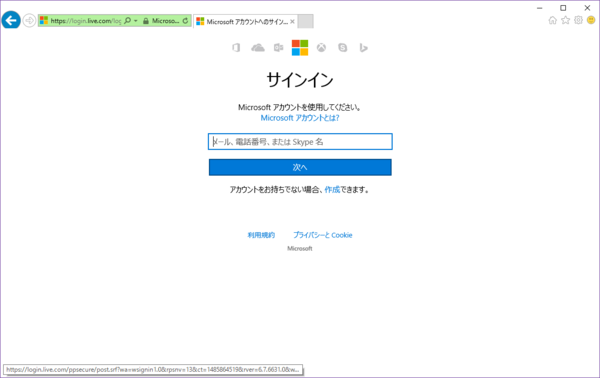
パスワードを入力すると…
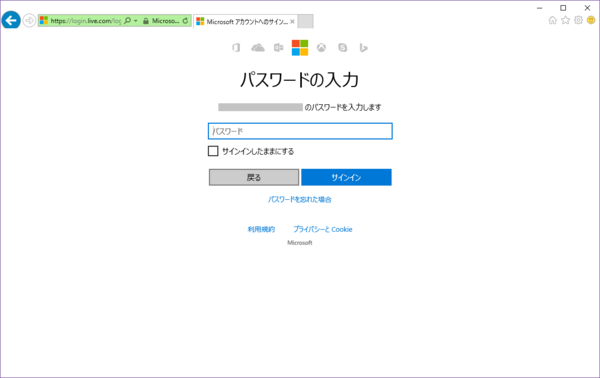
プロダクトキーを入力する画面が表示される。

画面最下部の「次へ」をクリックすると、マイクロソフトアカウント管理画面が表示され、2016と2013の「インストール」ボタンが表示される。一本のライセンスで、2016と2013を2台までのパソコンにインストールできるようだ。してみると2013はアンインストールしなくてもよかったのかな? 両方は要らないけど。
アカウント管理画面のキャプチャも撮ったが、登録メアドとか最初にインストールした日付とか、いろんな情報が表示されていて、どれを消した方がいいのか面倒臭かったので、アップは見送る。
つかこれまでの写真やキャプチャの中に、公開しちゃいけない情報はふくまれてないよね? 間違ってプロダクトキーが漏れたりしたら、えらいことだ!
2016の「インストール」ボタンをクリックすると、手順を示すポップアップが表示され、インストーラのダウンロードが始まる。
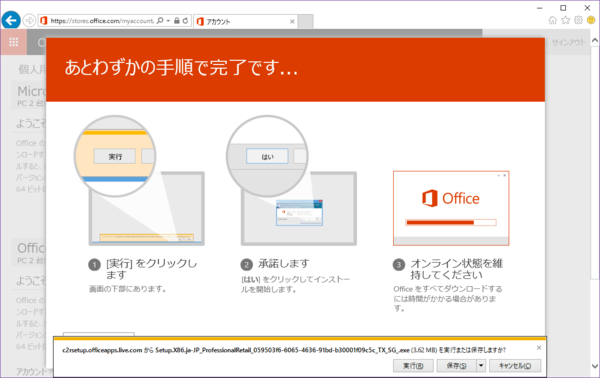
IEの場合、画面下部の「実行(R)」というボタンをクリックすると、インストールが始まる。
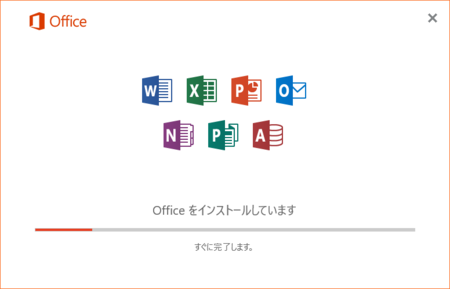
この「すぐに完了します。」という表示は大嘘で、きっかり30分かかった。それとも30分というのは「すぐ」なのか?
ともあれ、無事インストールは完了した。
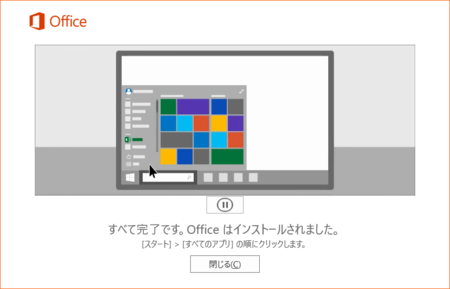
インストール後、アプリを立ち上げたときに、オンライン認証の小さなダイアログボックスが表示されたが、スクショ撮るのを忘れた。
要するに一言で言えば、大過なくインストールできたということだ。何の不思議もなけれども自分用にメモってことで。
ただし、これから Office2013 を修理から戻ってきたノーパソにインストールしなきゃならない。その際に、またぞろライセンス認証エラーが出たりしないか少し心配だ。今回はOSではなくアプリだから、過去の経験からすると、仮にそうなっても Microsoft のサポセンに一本電話を入れれば解決するはずだが、さてどうなりますやら。
追記:
修理から戻ってきたパソコンに Office2013 をインストールした。結論から言うと、何の問題もなくインストールできた。
「そうそう、2013のときはこんな画面だった」と思って、スクショを撮ってしまった。
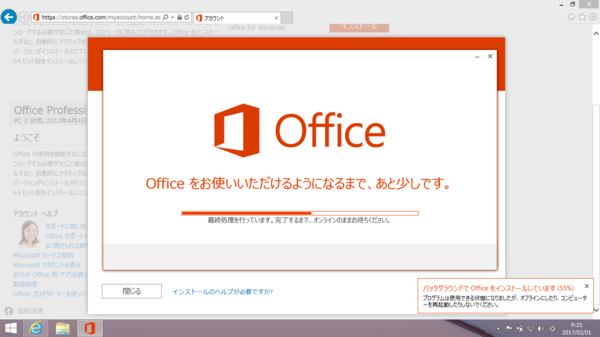
体感的には 2016 の時よりインストールがだいぶ早く終わったという感じ。今回も時間を計っておけばよかった。職場でインストールしたので、自宅より回線速度が速かっただけかも知れない(をい
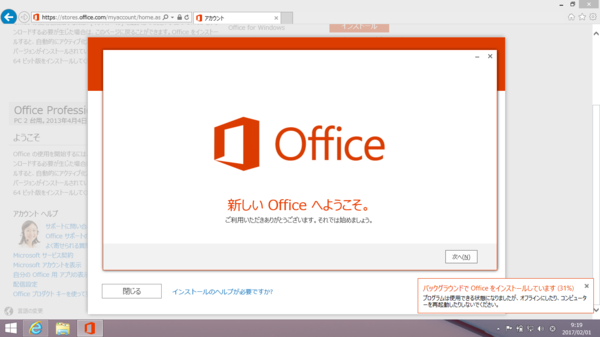
弊ブログはアフィリエイト広告を利用しています